Cara Memasang Adobe Acrobat Reader DC terkini di Ubuntu 18.04 Bionic Beaver Linux dengan Wain

- 1225
- 372
- Noah Torp
Objektif
Objektifnya ialah memasang versi terbaru Adobe Reader di Ubuntu 18.04 Bionic Beaver Linux Desktop Menggunakan Wain.
Sistem operasi dan versi perisian
- Sistem operasi: - Ubuntu 18.04 Bionic Beaver
- Perisian: - wain-3.0, Acrobat Reader DC 2018
Keperluan
Akses istimewa ke sistem Ubuntu anda sebagai akar atau melalui sudo Perintah diperlukan.
Konvensyen
- # - Memerlukan arahan Linux yang diberikan untuk dilaksanakan dengan keistimewaan akar sama ada secara langsung sebagai pengguna root atau dengan menggunakan
sudoperintah - $ - Memerlukan arahan Linux yang diberikan sebagai pengguna yang tidak layak
Versi lain dalam tutorial ini
Ubuntu 20.04 (Focal Fossa)
Arahan
Pasang prasyarat
Mari mulakan dengan pemasangan wain dan Winetricks:
$ sudo apt memasang winetricks stabil wain
Gunakan Winetricks Untuk menyediakan wain untuk menerima pemasangan Acrobat Reader DC:
$ winetricks mspatcha
Muat turun Acrobat Reader DC
Acrobat Reader DC adalah pelepasan berterusan jadi gunakan penyemak imbas anda untuk menuju ke laman muat turun adobe rasmi dan muat turun versi Windows 10 terkini. Untuk tujuan rujukan pautan langsung di bawah telah digunakan untuk memuat turun versi Adobe Reader DC semasa pada masa penulisan:
$ wget https: // ardownload2.Adobe.com/pub/adobe/reader/win/obrobatdc/1800920044/acrordrdc1800920044_en_us.exe
Sama ada anda menggunakan penyemak imbas web anda atau pautan langsung di atas, anda harus berakhir dengan fail yang boleh dilaksanakan di suatu tempat di direktori rumah anda. Contoh:
$ ls *.EXE ACRORDRDC1800920044_EN_US.exe
Pasang Adobe Acrobat Reader DC
Untuk memulakan pemasangan Adobe Acrobat Reader DC, jalankan perintah di bawah sambil menukar nombor versi fail di mana sesuai. Contoh:
$ Wine Acrordrdc1800920044_en_us.exe
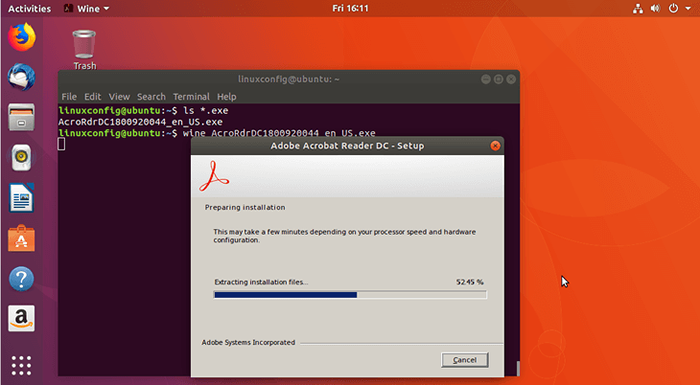
Kecuali anda mempunyai beberapa keperluan khusus tidak ada alasan sebenar untuk menukar folder tujuan. Pasang Pasang:
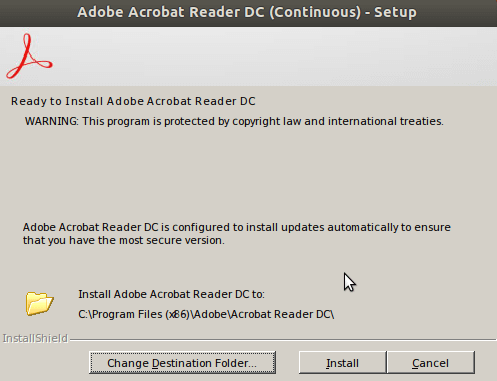
Tunggu sehingga persediaan selesai dan klik pada Selesai:
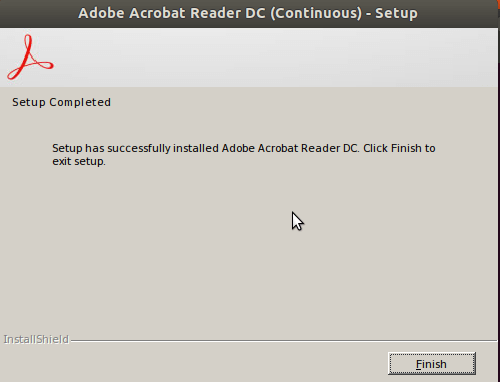
Mulakan Adobe Acrobat Reader dengan mencari menu Mula anda atau dengan mengklik pada Acrobat Reader DC.Desktop dan sahkan Pelancar aplikasi yang tidak dipercayai tetingkap dengan mengklik Kepercayaan dan pelancaran ikon:
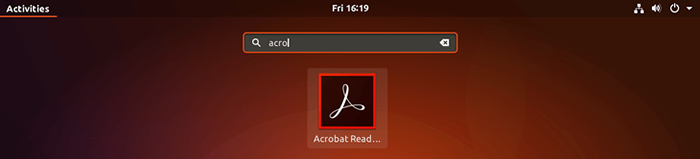
Adobe Reader DC berjalan dalam mod yang dilindungi secara lalai untuk memberikan lapisan keselamatan tambahan. Ini sepatutnya menjadi ciri keselamatan tambahan untuk melumpuhkan dokumen PDF yang berniat jahat menjalankan fail yang boleh dilaksanakan dll.
Nah, kami menjalankannya di tingkap sehingga kami harus simpan secara relatif. Tetapi saya lebih suka tidak mengulas ini, menjalankan aplikasi asli Windows selalu datang dengan risiko. Pilih Sentiasa buka dengan mod dilindungi dilumpuhkan:
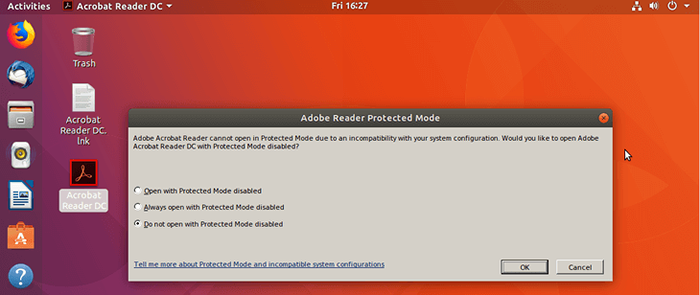
Terima lesen dan anda sudah selesai:
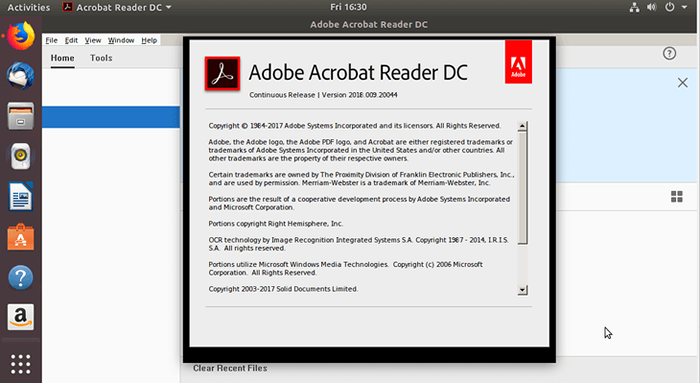
Tutorial Linux Berkaitan:
- Perkara yang hendak dipasang di Ubuntu 20.04
- Cara Memasang Adobe Acrobat Reader di Ubuntu 22.04 Jammy ..
- Perkara yang perlu dilakukan setelah memasang ubuntu 20.04 Focal Fossa Linux
- Cara Memasang Adobe Flash Player di Linux
- Perkara yang perlu dipasang di Ubuntu 22.04
- Ubuntu 20.04 Trik dan Perkara yang Anda Tidak Tahu
- Perkara yang perlu dilakukan setelah memasang Ubuntu 22.04 Jur -ubur Jammy ..
- Ubuntu 20.04 Panduan
- Pasang wain di Manjaro
- Pembaca PDF Terbaik untuk Linux
- « Cara memasang dan membolehkan plugin plugin flash adobe di ubuntu 18.04 Bionic Beaver Linux
- Cara memasang Discord di Ubuntu 18.04 Bionic Beaver Linux »

